13 OneNote Tips & Tricks สำหรับการจัดระเบียบบันทึกย่อของคุณให้ดีขึ้น
เผยแพร่แล้ว: 2021-07-11Microsoft OneNote สามารถช่วยคุณในการแสวงหาและจัดระเบียบได้ เราจะพูดถึงเคล็ดลับและลูกเล่นของ OneNote เพื่อรับประโยชน์สูงสุดจากแอปสมุดบันทึกดิจิทัล
ลักษณะทั่วไปของคนที่มีประสิทธิภาพสูงคือพวกเขาถูกจัดระเบียบ พวกเขาติดตามสิ่งต่าง ๆ ตั้งแต่รายการที่จัดลำดับความสำคัญของสิ่งที่ต้องทำประจำวันและแนวคิดที่สำคัญไปจนถึงเรื่องธรรมดา ๆ เช่นรายการซื้อของ สูตรอาหาร และการเตือนความจำ OneNote สร้างขึ้นเพื่อช่วยให้คุณทำอย่างนั้นได้
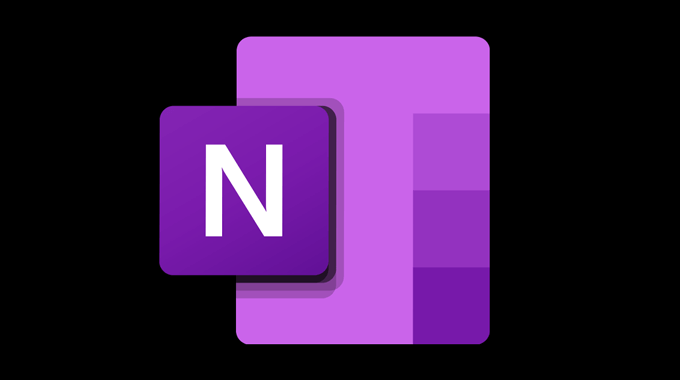
วิธีรับ OneNote
ทุกคนสามารถรับ OneNote ได้ฟรีสำหรับเว็บ, Windows, Mac, Android และ iPhone คุณจะได้รับพื้นที่เก็บข้อมูล 5GB พร้อมบัญชีฟรี
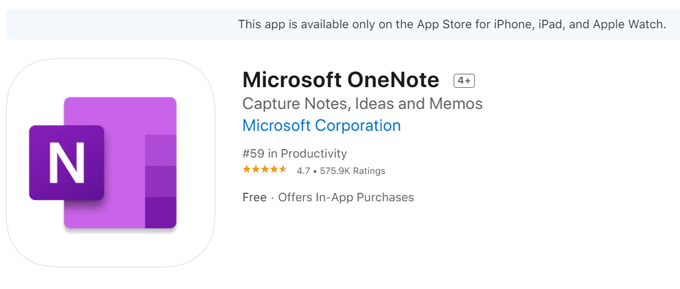
Microsoft 365 Personal มาพร้อมกับที่เก็บข้อมูลขนาดเทราไบต์ในแอป Microsoft 365 ทั้งหมด รวมถึง OneNote
เคล็ดลับ OneNote สำหรับการจัดระเบียบบันทึกย่อของคุณ
ด้วย OneNote คุณสามารถเก็บบันทึกย่อทั้งหมดไว้ในที่เดียว และคุณสามารถเข้าถึงได้จากอุปกรณ์ทุกเครื่องของคุณ โน้ตจะถูกเก็บไว้ในคลาวด์โดยอัตโนมัติ ดังนั้นคุณจะไม่มีวันทำโน้ตหายเพราะคุณลืมบันทึก นอกจากนี้ คุณยังสามารถแชร์บันทึกย่อกับเพื่อนและครอบครัวได้อย่างง่ายดาย ไม่ว่าพวกเขาจะมี OneNote หรือไม่ก็ตาม
1. สร้างสมุดบันทึกหลายเล่ม
OneNote ประกอบด้วยสมุดบันทึก ส่วน และหน้า คุณอาจต้องการสร้างสมุดบันทึกสำหรับส่วนสำคัญต่างๆ ในชีวิตของคุณ เช่น โรงเรียน บ้าน และที่ทำงาน
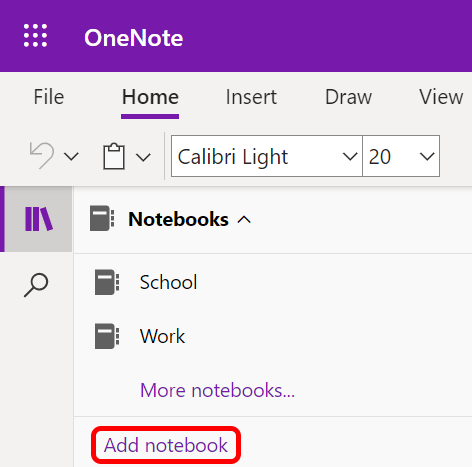
2. จัดหมวดหมู่บันทึกย่อของคุณเป็นส่วนๆ
สมุดบันทึกแต่ละเล่มสามารถมีหลาย ส่วน ได้ เช่นเดียวกับแท็บในสมุดบันทึกเกลียวแบบเก่า ในเว็บแอป ส่วนต่างๆ จะปรากฏเป็นแท็บที่แสดงในแนวตั้งใต้ชื่อสมุดบันทึกของคุณ และในแอปเดสก์ท็อป แท็บจะปรากฏในแนวนอนที่ด้านบนของหน้าจอ
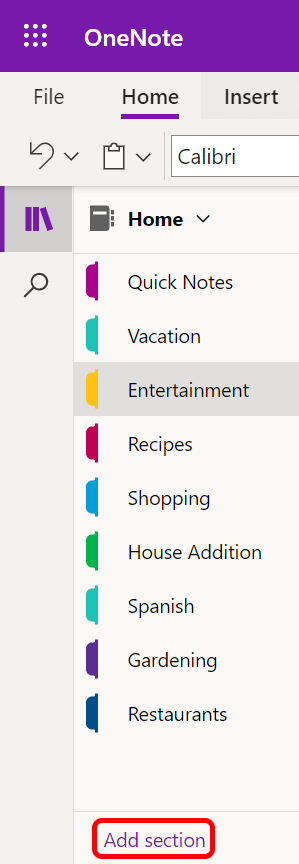
หากคุณเป็นนักเรียน คุณสามารถสร้างสมุดบันทึกสำหรับโรงเรียนและส่วนสำหรับแต่ละชั้นเรียนของคุณได้
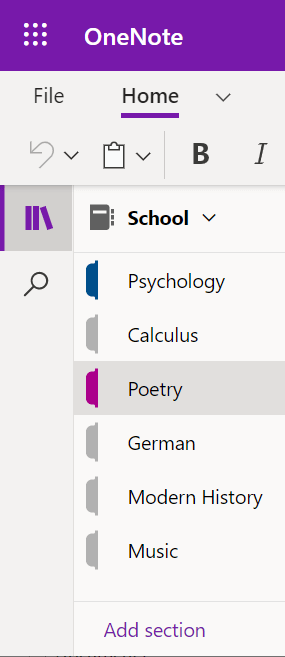
3. เพิ่มหน้าภายในส่วนต่างๆ
น่าแปลกที่ OneNote เรียก หน้า บันทึกย่อ หน้าอยู่ภายในส่วนต่างๆ สมมติว่าคุณมีโน้ตบุ๊กชื่อ Home และส่วนใดส่วนหนึ่งคือ Entertainment คุณสามารถแยกหน้าสำหรับเก็บรายชื่อภาพยนตร์ เกม และหนังสือที่คุณต้องการดู
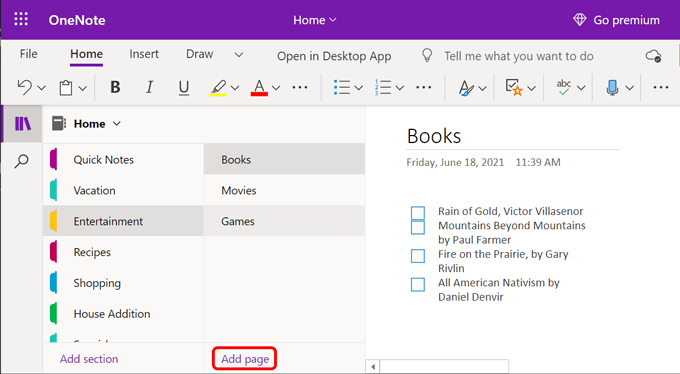
นักเรียนสามารถสร้างเพจสำหรับทุกเซสชั่นของชั้นเรียน ในระหว่างชั้นเรียน ให้จดบันทึกในหน้านั้น แล้วคุณจะรู้ว่าจะหาได้จากที่ไหน
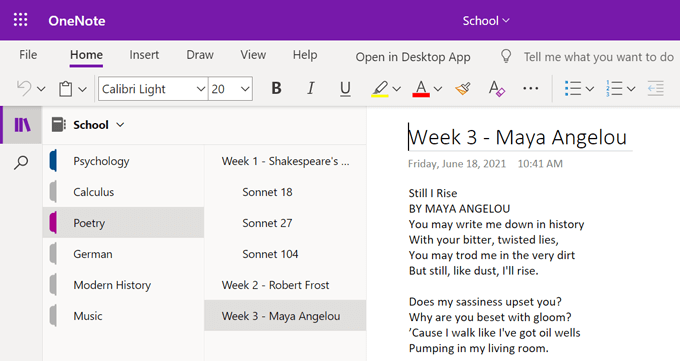
4. เจาะลึกกับเพจย่อย
ลองนึกภาพว่าคุณกำลังเรียนวิชากวีนิพนธ์ และวันหนึ่งการบรรยายเป็นเรื่องเกี่ยวกับเชคสเปียร์ ในระหว่างชั้นเรียน คุณจะได้สนทนาเกี่ยวกับบทกวีของเชคสเปียร์หลายบท
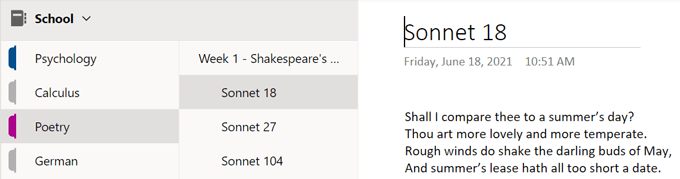
คุณสามารถเพิ่มหน้าสำหรับบทกวีของเชคสเปียร์ในส่วนบทกวีในสมุดบันทึกของโรงเรียน และสร้าง หน้าย่อย สำหรับบทกวีแต่ละบทที่กล่าวถึงในระหว่างการบรรยาย
หน้าย่อยมีสองระดับที่แตกต่างกัน นั่นหมายความว่าหน้าย่อยของคุณสามารถมีหน้าย่อยได้! คลิกขวาที่เพจเพื่อเลื่อนระดับหรือลดระดับในลำดับชั้นของเพจ
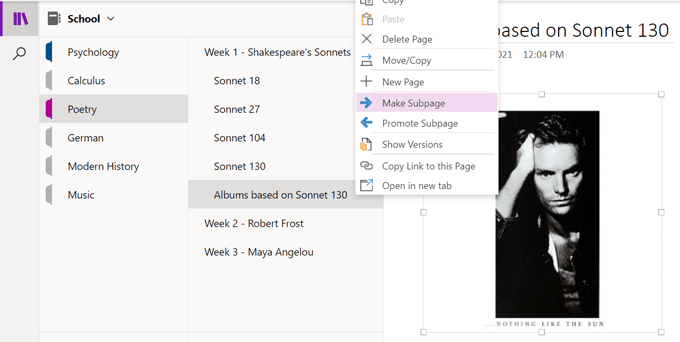
5. ใช้ปุ่มนำทางเพื่อเพิ่มพื้นที่
การเลือกปุ่ม การนำทาง จะเป็นการเปิดและปิดบานหน้าต่างนำทาง การปิดบานหน้าต่างนำทางจะทำให้คุณมีพื้นที่เพิ่มเติมในการดูบันทึกย่อของคุณ
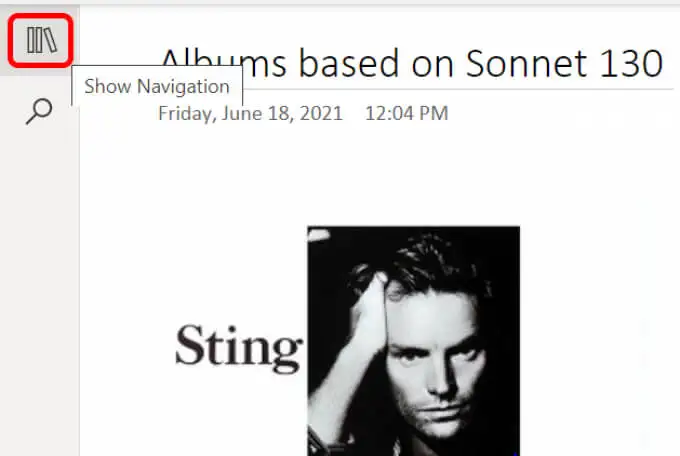
การเปิดบานหน้าต่างนำทางจะแสดงชื่อสมุดบันทึกของคุณ (และดรอปดาวน์ที่คุณสามารถเลือกสมุดบันทึกอื่นได้) รวมถึงลำดับชั้นของสมุดบันทึกปัจจุบันเพื่อให้คุณสามารถจัดระเบียบส่วนและหน้าได้
6. แท็กบันทึกย่อของคุณ
OneNote มีแท็กในตัวจำนวนมากเพื่อช่วยคุณจัดระเบียบบันทึกย่อของคุณ เลือกจากแท็ก เช่น จดจำไว้ภายหลัง เว็บไซต์เพื่อเยี่ยมชม หรือไอเดีย
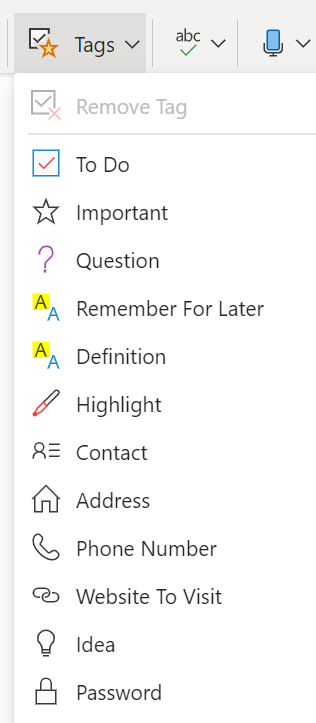
ผู้ใช้แอพ Windows และ Mac สามารถสร้างแท็กที่กำหนดเองได้เช่นกัน ในส่วน แท็ก ของริบบอน หน้าแรก เลือกดรอปดาวน์ เพิ่มเติม ที่ด้านล่างของรายการ คุณจะเห็น ปรับแต่งแท็ก เลือกปุ่ม แท็กใหม่ เพื่อสร้างแท็กของคุณเอง

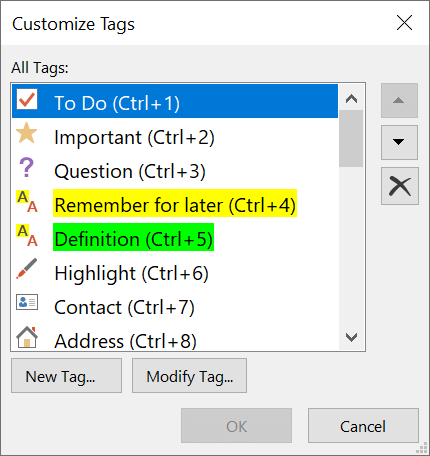
ผู้ใช้เว็บแอป OneNote ถูกจำกัดให้อยู่ในแท็กที่ตั้งไว้ล่วงหน้า แต่โรงสีเล่าลือบอกว่าแท็กที่กำหนดเองกำลังจะมา
7. ค้นหาคำ วลี หรือแท็ก
ปุ่มค้นหาช่วยให้คุณค้นหาในสมุดบันทึกทั้งหมดของคุณหรือในสมุดบันทึก ส่วนหรือหน้าที่ระบุ ไม่เพียงแต่คุณสามารถค้นหาคำหรือวลีใด ๆ เท่านั้น คุณยังสามารถค้นหาโดยใช้แท็กได้อีกด้วย
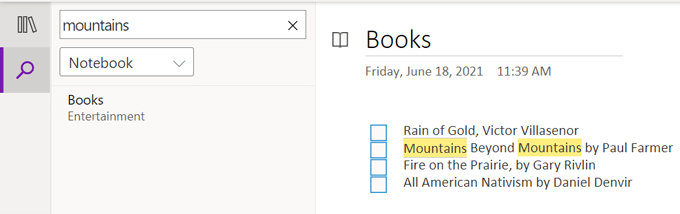
8. รับ OneNote Web Clipper
OneNote มีส่วนขยาย Web Clipper ฟรีสำหรับเบราว์เซอร์ Chrome, Firefox และ Edge ในขณะที่คุณท่องอินเทอร์เน็ต คุณสามารถใช้ OneNote Web Clipper เพื่อบันทึกเว็บเพจลงในสมุดบันทึกและส่วนที่เกี่ยวข้องได้อย่างรวดเร็ว
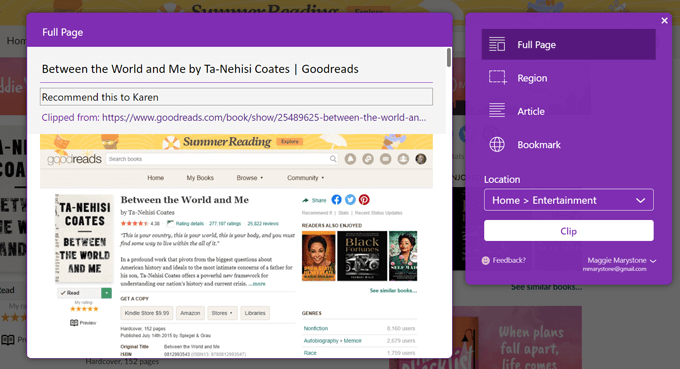
คุณสามารถเลือกตัดทั้งหน้า บางส่วนของหน้าที่คุณเลือก เนื้อหาของบทความ หรือคุณสามารถใช้ Web Clipper เพื่อคั่นหน้าสำหรับดูในภายหลัง
9. เขียนบันทึก
เลือกไอคอน ไมโครโฟน เพื่อกำหนดโน้ตตราบใดที่อุปกรณ์ของคุณมีไมโครโฟนที่เปิดใช้งานอยู่
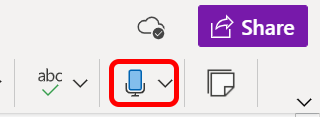
หากคุณกำลังใช้โทรศัพท์ ให้แตะไอคอนไมโครโฟนบนแป้นพิมพ์เพื่อเขียนบันทึกย่อของคุณ
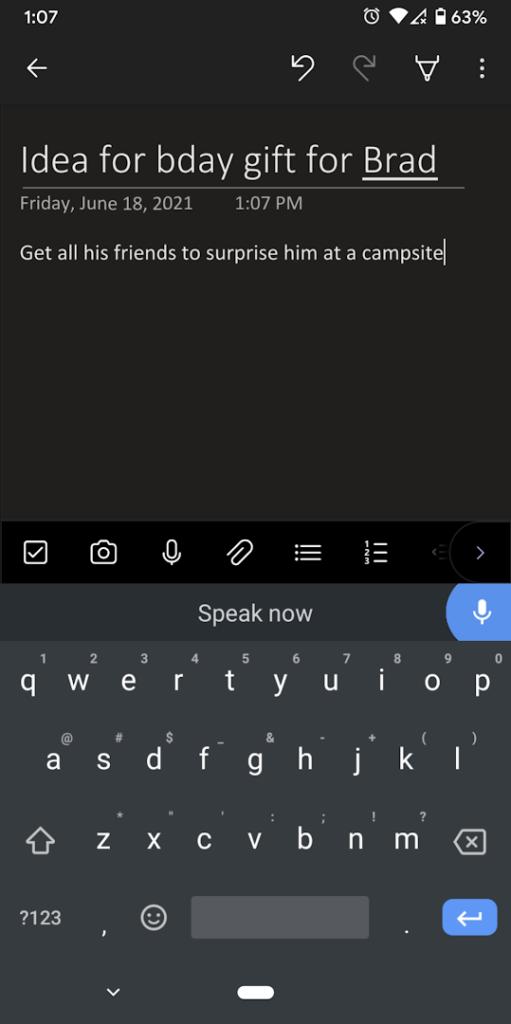
10. เพิ่มการบันทึกเสียง
จากเมนู หน้าแรก เลือก แทรก > เสียง ซึ่งแตกต่างจากการเขียนตามคำบอก การบันทึกเสียงด้วยวิธีนี้จะไม่แทรกข้อความที่คุณพูดลงในบันทึกย่อโดยตรง แต่จะสร้างไฟล์ .wav ซึ่งคุณสามารถดาวน์โหลดได้โดยตรงจาก OneNote
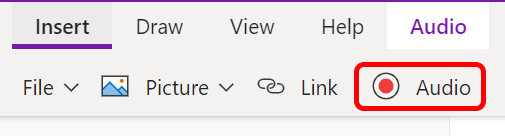
11. ใช้ตัวตรวจสอบการช่วยสำหรับการเข้าถึง
เมื่อต้องการทำให้หน้าของคุณสามารถเข้าถึงได้มากขึ้นสำหรับผู้ทุพพลภาพ ให้ไปที่บันทึกย่อ จากนั้นจากเมนู มุมมอง ให้เลือกปุ่ม ตรวจสอบการช่วยสำหรับการเข้าถึง มันจะแจ้งเตือนคุณหากมีปัญหาการเข้าถึงเว็บที่สามารถแก้ไขได้
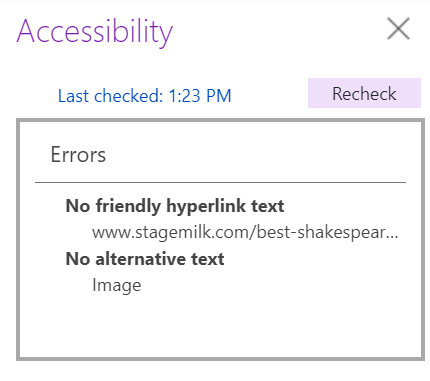
12. ใช้สมการใน OneNote
ผู้ใช้แอป OneNote บนเดสก์ท็อปสามารถแก้สมการได้โดยตรงจากภายในแอป จากเมนู แทรก > สมการ คุณสามารถเลือกสมการทั่วไป เช่น พื้นที่ของวงกลมจากเมนูดร็อปดาวน์
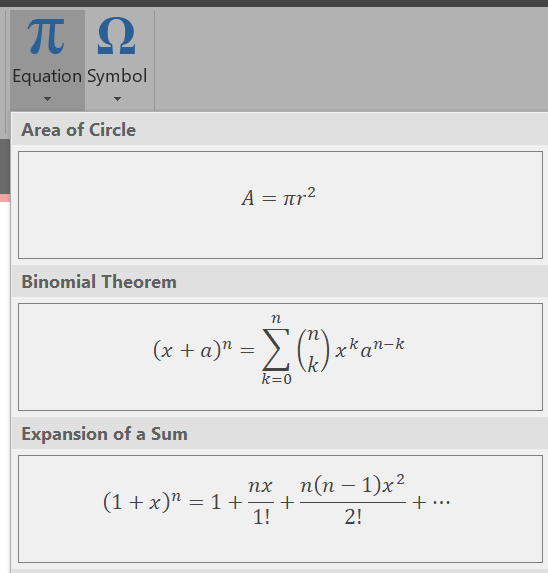
หรือเลือก แทรก > สมการ จากนั้นบนเมนู ออกแบบ ให้เลือกจากตัวเลือกต่างๆ สำหรับโครงสร้างการคำนวณต่างๆ

คุณยังสามารถวาดสมการด้วยสไตลัสหรือเมาส์ได้อีกด้วย จากเมนู แทรก เลือก สมการ แล้วเลือก สมการหมึก วาดสมการของคุณในกล่อง แล้ว OneDrive จะล้างข้อมูลและแทรกลงในบันทึกย่อของคุณ
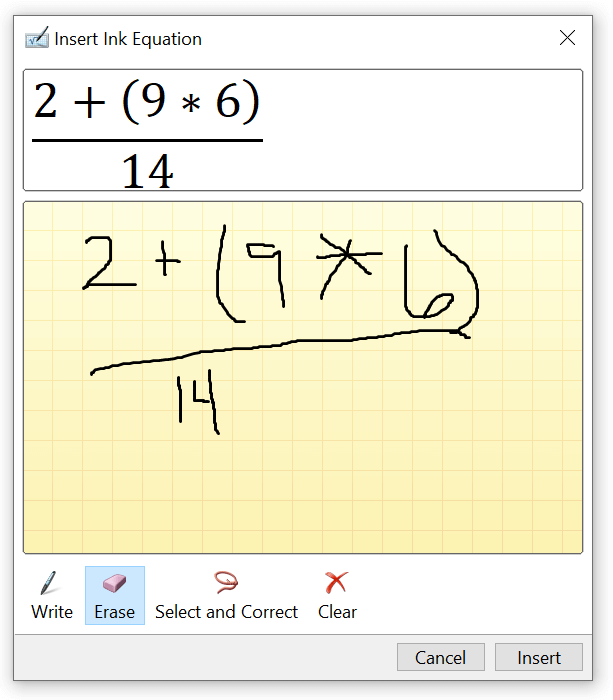
13. แบ่งปันบันทึกของคุณ
เมื่อต้องการแชร์ทั้งสมุดบันทึก ให้เลือกปุ่ม แชร์ คุณสามารถเลือกได้ว่าจะให้ผู้ที่มีลิงก์แก้ไขได้หรือไม่ และผู้ใช้ระดับพรีเมียมยังสามารถกำหนดวันหมดอายุและ/หรือรหัสผ่านได้อีกด้วย
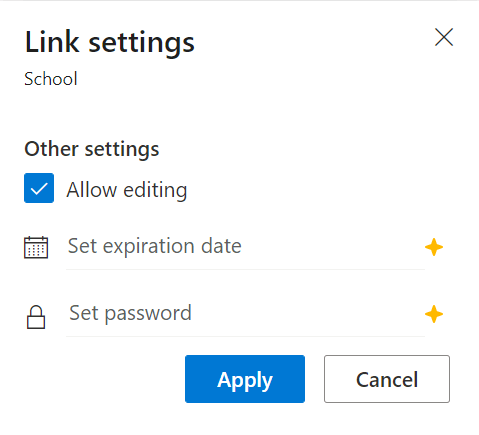
ก่อนที่สมุดบันทึกของคุณจะถูกแชร์ คุณสามารถเพิ่มข้อความหรือเพียงแค่คัดลอกลิงก์เพื่อให้คุณสามารถแชร์ไปที่อื่นได้ เช่น ในแอปการรับส่งข้อความ
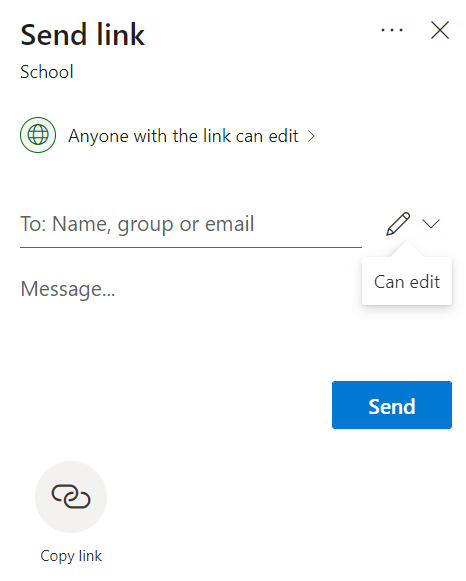
หากคุณต้องการแชร์บันทึกเฉพาะ ให้คลิกขวาที่โน้ตแล้วเลือก คัดลอกลิงก์ไปยังหน้า นี้ จากนั้นคุณสามารถวางลิงก์นั้นได้ทุกที่ที่คุณต้องการ
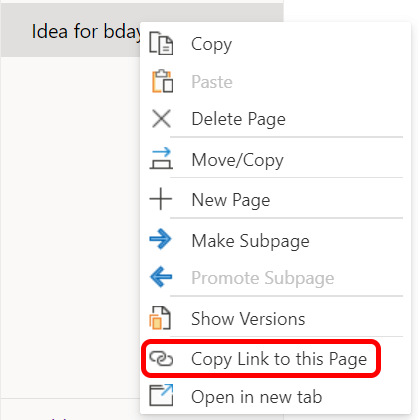
ติดกับมัน
ยิ่งคุณใช้ OneNote มากเท่าไหร่ คุณจะได้เรียนรู้เกี่ยวกับความสามารถของ OneNote มากขึ้นเท่านั้น อย่างไรก็ตาม บทเรียนที่แท้จริงที่ต้องเรียนรู้คือ ไม่สำคัญว่าคุณจะใช้แอปใดในการจัดระเบียบ เลือกหนึ่งอันแล้วไปต่อ!
